AI画像解析やDXの第一歩「RTSP」で映像を取得する!!

カメラは情報を得る「目」として大きな役割を担っていますね。
JSSでもエッジAIボックスを提供していますが、顔認証や姿勢推定など協業企業様のAI画像解析サービスにJSSカメラをご使用いただいたり、組み合わせることも増えてきました。
こちらの記事では、AI画像解析やDXの第一歩「RTSPプロトコル」について設定や事例をまじえてご紹介いたします。
録画以外にカメラ映像をどう取得し活用しているのか、またその際のカメラ設定について具体イメージを持ってもらえたらば幸いです。
RTSPプロトコルの用途
一般的に、防犯カメラとして録画する場合、カメラとレコーダは各メーカーの独自の通信方式(プロトコル)で通信することがほとんどです。
JSSも「JSSプロトコル」を使用し安定した録画や映像の制御を実現しています。
一方で、多くのAI画像解析は、ネットワークカメラから「RTSP」※というプロトコルで映像を取得し、処理しています。
RTSPプロトコルは、リアルタイムでの映像配信に最適であり、低遅延で高品質なストリーミングが可能というメリットがあります。
大多数のネットワークカメラは、RTSPプロトコルを備えています。
JSSカメラも、もれなく搭載しております。RTSPコマンドの取得は、カメラメーカーによって若干異なりますのでご注意ください。
※RTSP(Real-Time Streaming Protocol)とは、リアルタイムで音声や動画をストリーミングするためのプロトコルで、メディアの再生や停止などの制御機能を備えています。監視カメラやライブイベントのストリーミング用途などで広く使われています。
カメラRTSP配信設定
カメラ側のRTSP配信設定は「JSSツール」というソフト使って対応します。以下の手順でカメラ設定を行ってください。
- (1)カメラ本体へのアクセス
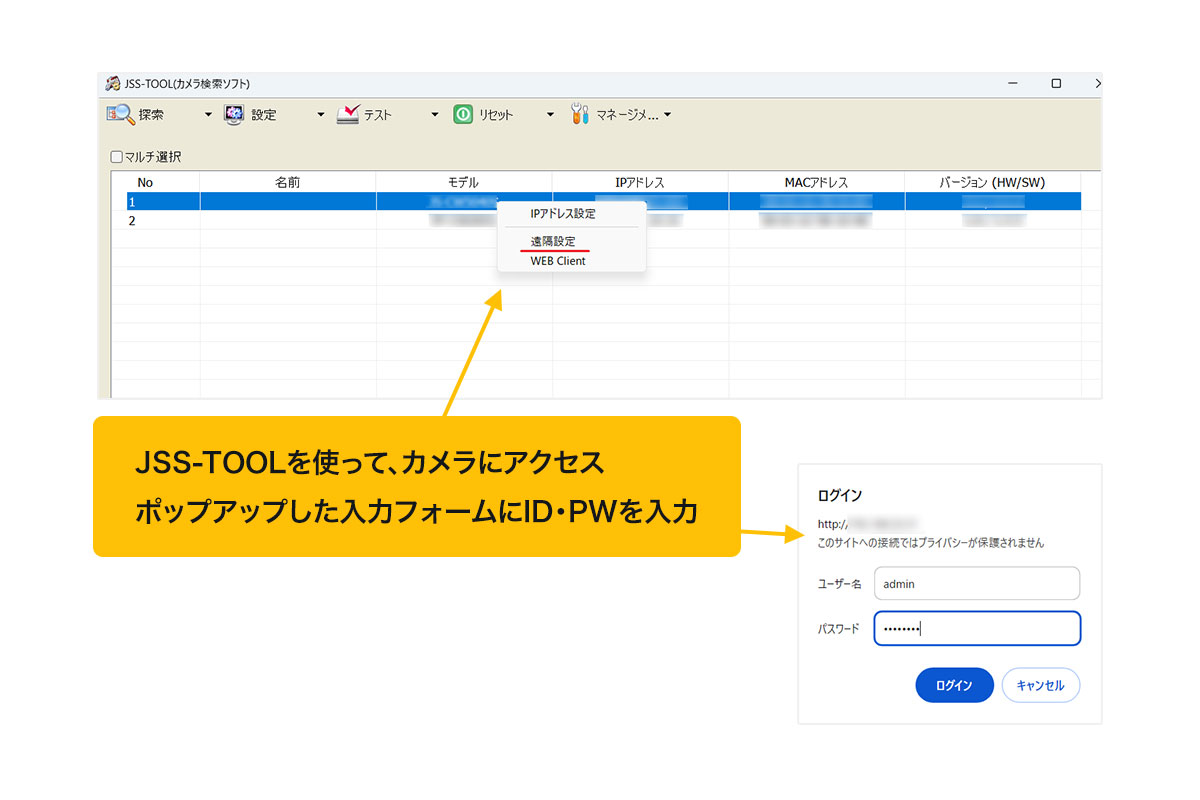
-
まずカメラに直接アクセスして設定を確認します。
設定ソフトJSS-TOOLを使って、カメラにアクセスします。カメラの「ユーザー名」「パスワード」を入力し設定に入ります。
今回のカメラ設定は以下の通りです。カメラパスワードは設置現場で初回に設定しています。- 【ID】admin
- 【パスワード】JssTest!8888
- 【IPアドレス】192.168.0.100
- (2)カメラ設定
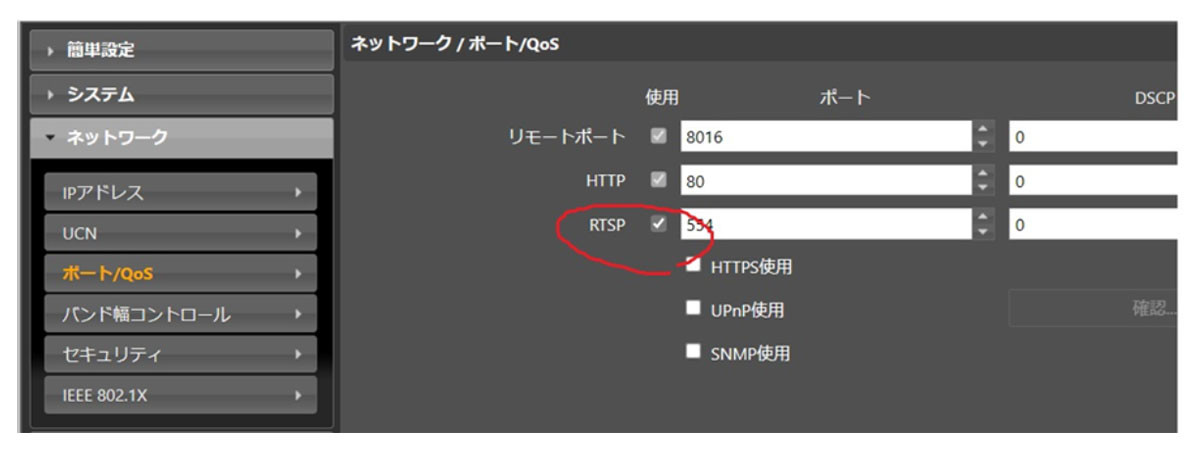
-
- ①「ネットワーク」→「ポート/QoS」→RTSPの使用 にチェックが入っているか確認します。チェックを入れてください。RTSP は通常「554」ポートで設定されています。特に変更しません。
- ②「映像」→「ストリーミング」この項目でストリーミング設定を確認ください。
ストリーム2も使用する場合、第2ストリームにもチェックを入れてください。 マルチビューストリーミングの設定をすると、カメラに映る任意の一部分だけをRTSP配信することも可能です。ストリーム1は全画面、ストリーム2は一部分だけって使い分けも可能です。 設定はこれだけです。
RTSPコマンド具体例
設定が終わりましたら、具体的なRTSPコマンドの事例を見て行きましょう。 運用マニュアルには、RTSPについて下記記載があります。
今回の具体URLは下記です。
- rtsp://admin:Test8888!@192.168.0.100:554/trackID=1
- rtsp://admin:Test8888!@192.168.0.100:554/trackID=2
例:カメラのストリーム1使用時は「trackID=1」、カメラのストリーム2使用時は「trackID=2」を入力します。
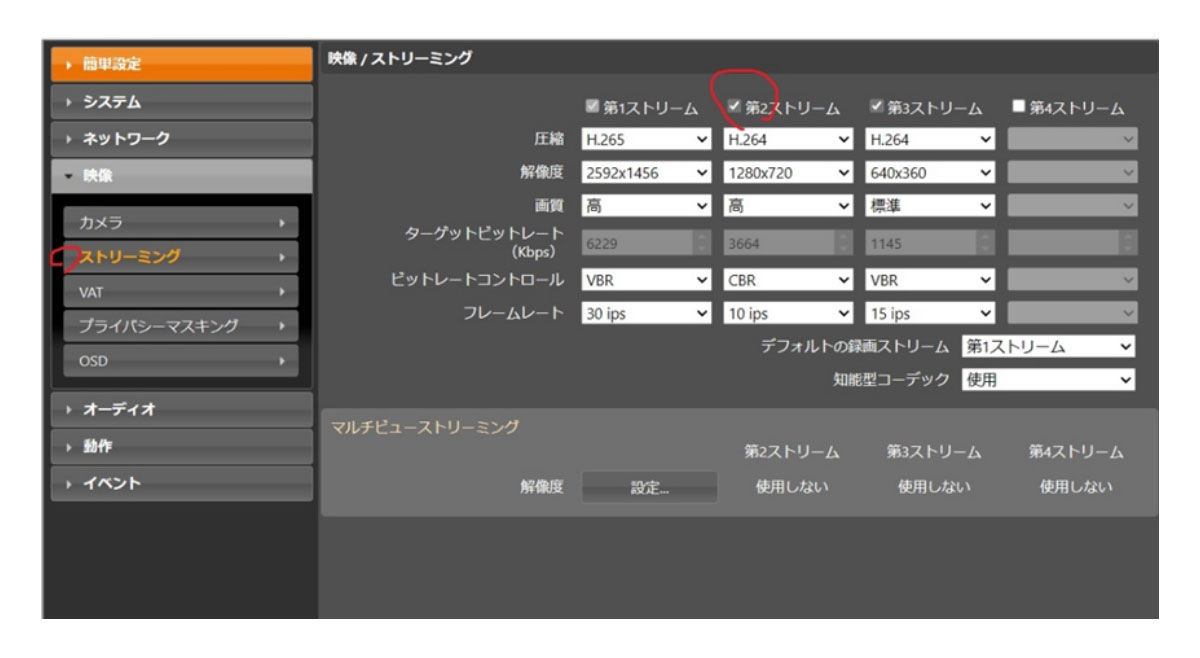
再生プレイヤーの取得
続いて、RTSPストリームの映像を確認してみましょう。RTSPストリームの再生は、VLCプレイヤーがお勧めです。
VLCプレイヤーはPCに録画もできるので、簡易的な「映像の冗長化」も可能です。公式サイトからVLCプレイヤーをダウンロードしてインストールします。
ストリーム再生手順
続いて、ストリーム再生の手順をご説明します。
メニューバーから「メディア」→「ネットワークストリームを開く」をクリック→「ネットワーク」タブに移動します。
「ネットワークURL」フィールドに、前述RTSPストリームのURLを入力します。
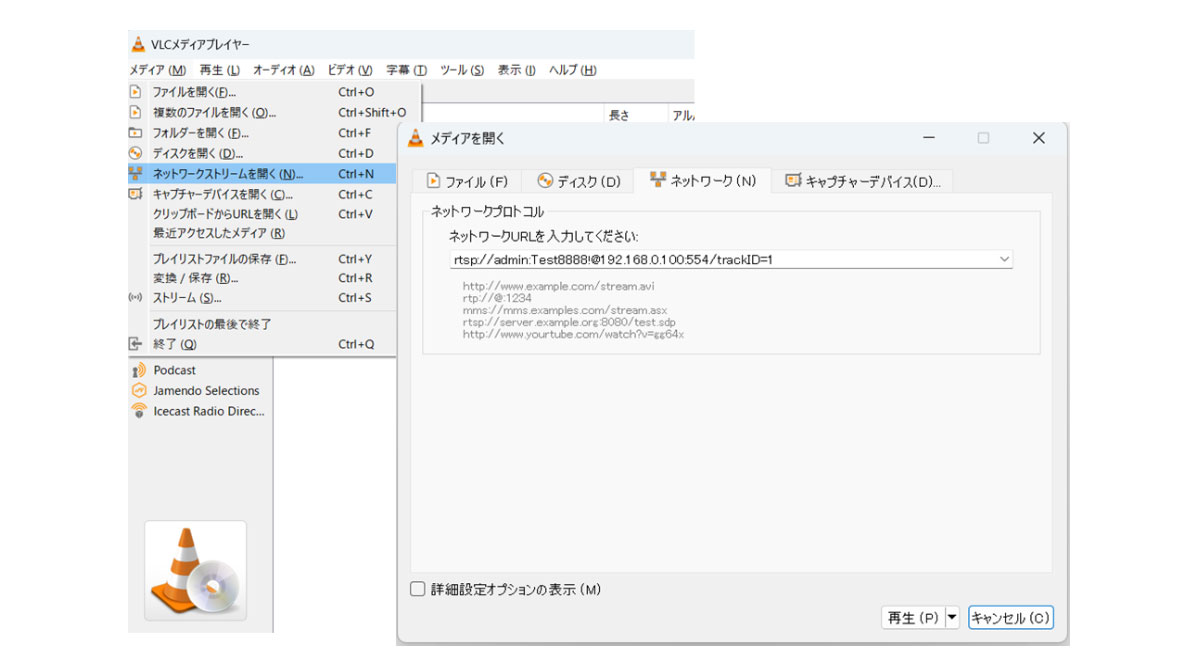
入力後、「再生」をクリック。まずはこれで映像が確認できたはずです!
レコーダからのRTSP配信
あまり知られておりませんが、カメラのほか、JSSのレコーダからもRTSPストリームを取得することが可能です!今回はNVRの「JS-RW5004」を使用しました。
以下でJSSレコーダからのRTSP配信方法を解説していきます。
①レコーダのRTSP使用にチェック
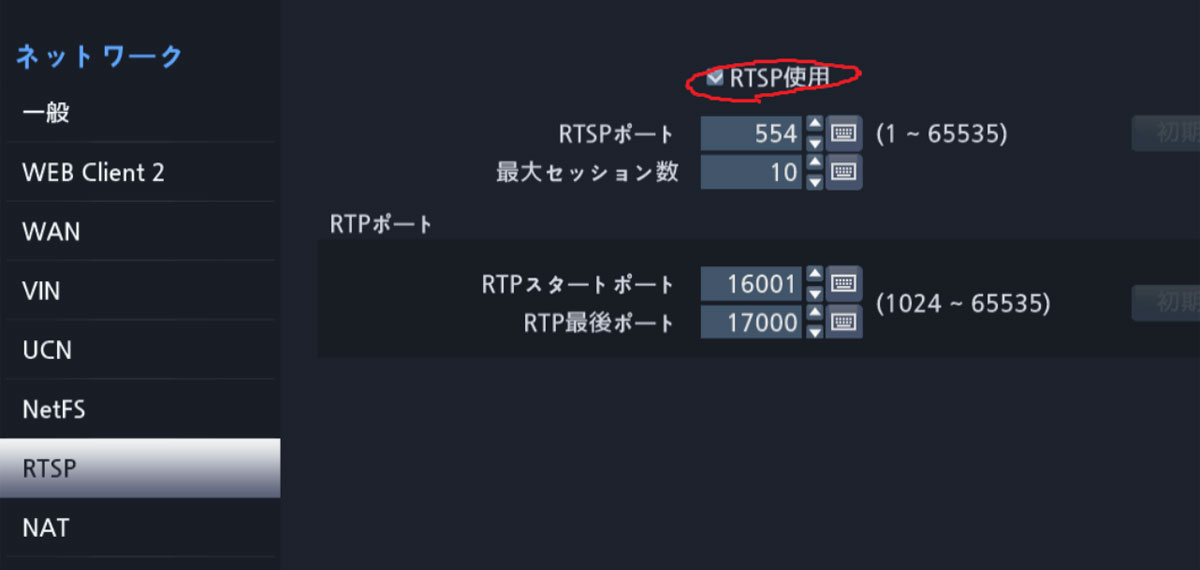
②「システム」→「使用者」→「admin」でRTSP取得用のパスワードを設定します。※ここでは仮に「TestRw5004rtsp」とします。
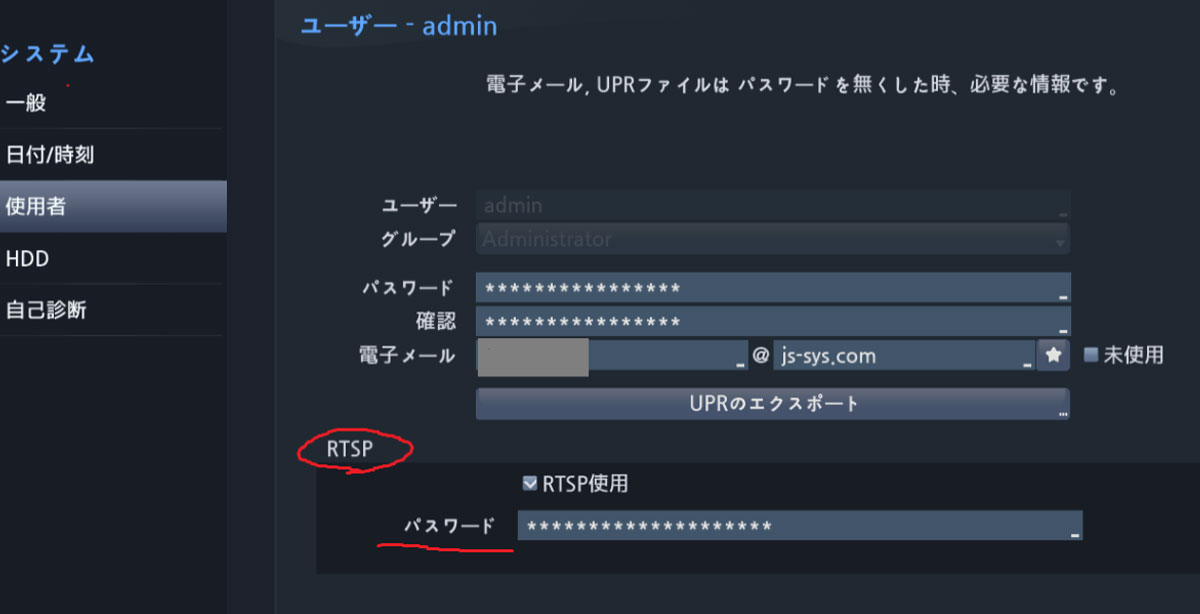
レコーダからRTSPを取得するコマンドURLを解説すると以下のような構造になります。
※同軸HDのDVRはストリーム指定は不可
具体的に設定のURLを記載すると以下のような形に。
※レコーダ「JS-RW5004」のIPアドレスが「192.168.0.200」の場合です。カメラが1chと2chに登録されている状態と仮定します。
- カメラ1の場合→ rtsp://admin:TestRw5004rtsp@192.168.0.200:554/trackID=1
- カメラ2の場合→ rtsp://admin:TestRw5004rtsp@192.168.0.200:554/trackID=2
カメラのストリーム指定をする場合は、下記のように指定してください。
基本的にストリーム1は録画に使用しています。RTSP取得はストリーム2が望ましいと思います。
レコーダから取得するRTSPは、解像度1280*720、フレームレート30fpsで、調整はできません。
レコーダから何本もRTSPストリームを取得すると、配信にデータ欠損も見られると思います。
あまり大きな負荷は処理しきれませんので、ご理解ください。
使用機器紹介

【JS-CW5040S】
5メガピクセル 屋外IRバレット型ネットワークカメラ

【JS-RW5004】
4K対応PoE給電方式 4ch ネットワークビデオレコーダ
最後までご覧いただきありがとうございました。RTSPプロトコルの設定・ストリーム配信方法などを解説してまいりましたが、いかがだったでしょうか?
RTSPプロトコルのメリットは、柔軟性。ネットワークを通じて様々なデバイスやシステムへ簡単に統合可能です。
基本的にRTSPは、1対1での通信が好ましいです。大人数での視聴は、プロトコル変換をすれば対応できるでしょう。
例えば「RTMPプロトコル」に変換し、YouTubeライブ配信に活用できます。
「HLSプロトコル」に変換すれば、iOS、Android、ブラウザなど、ほぼすべてのデバイスにて1クリックで再生可能な配信が作れます。
防犯録画以外にも、今後は映像データが活躍する時代です。その一端について少しでも具体イメージをもっていただけたら幸いです。
機会があれば、プロトコル変換ソフトやYouTube配信、RTSPを使ったAI画像解析について掘り下げてみようと思います。
少しマニアックな内容となりましたが、ご興味ある方は弊社営業担当にご相談ください。


